


Internet Explorer是Win10系统中默认的网页浏览器。在Windows 10中,IE被最新版本的IE11所取代。然而,有些情况下,用户可能需要将IE从较新的版本降级到旧的版本,如将IE 11降级到IE 8。本文将为您提供一些指导和步骤,以帮助您在Windows 10系统中将IE 11降级到IE 8。
win10自带ie11降级IE8的使用方法:
1、打开IE浏览器后,点击右上角的“工具”图标。
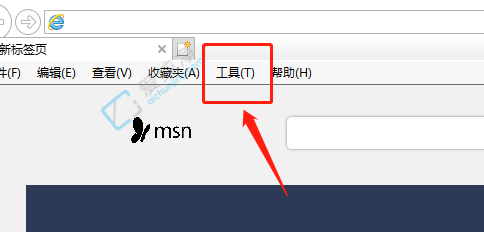
2、在菜单中选择“F12开发人员工具”。
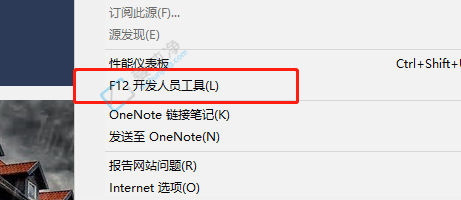
3、在弹出的“开发人员工具”窗口中,点击上方的“仿真”选项卡。
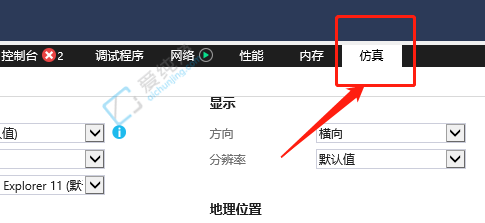
4、在“文档模式”这一栏中,选择“IE8”即可降低至IE8版本。
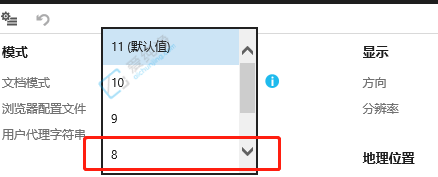
上面介绍的就是如何在Win10系统中将IE 11降级到IE 8了。请注意,降级IE可能会影响您的系统安全性和浏览器功能。如果不是必要的情况,请谨慎操作并确保您了解这种降级所带来的潜在风险。此外,建议您考虑使用其他更现代、安全的浏览器来满足您的网络浏览需求。
| 留言与评论(共有 条评论) |